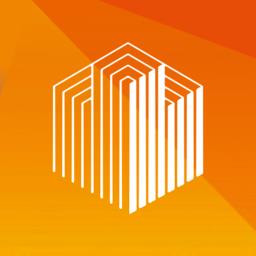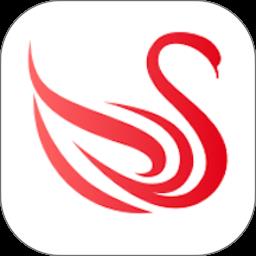怎么制作Excel表格甘特图 Excel制作甘特图的方法
发表时间:2020-10-16来源:网络
Excel表往往具有大量的数据,为了使这些看起来枯燥不直观的数据显得能够直观专业形象,小伙伴们经常会选择使用甘特图在Excel表旁边附上甘特图,但是对于初学者来说并不知道怎么在Excel中使用甘特图,今天小编就以excel2010为例给大家介绍下怎么在Excel中使用甘特图 。
怎么在Excel表格中使用甘特图?
1、打开Excel表格,录入或导入需要的数据信息
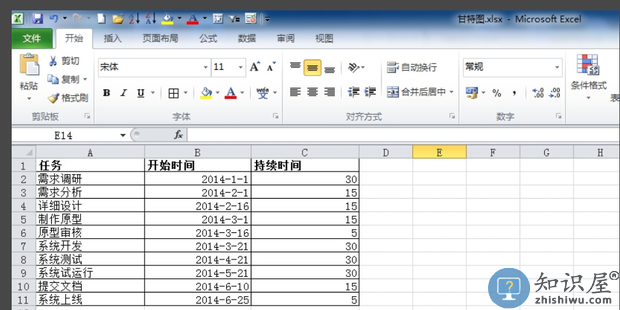
2、首先要将时间格式修改为常规,选择时间所在列(B列),然后右击选择下拉菜单中『设置单元格格式』
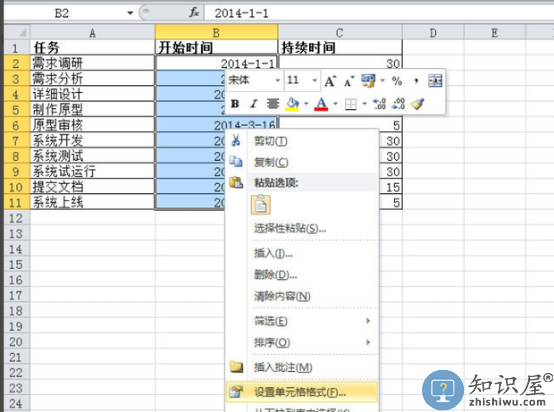
3、弹出设置单元格格式窗口,选择『数字』标签页下『常规』,点击『确定』

4、这样时间格式的数据就成了常规数值。选择所有数据,点击上方菜单中的『插入』,点击选项中『条形图』,点击下拉菜单中『二维条形图』下的『堆积条形图』
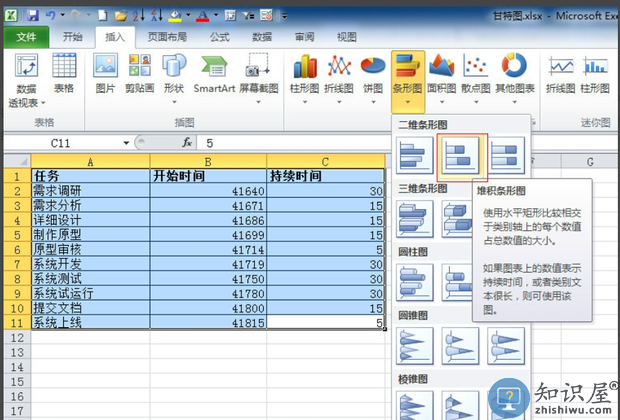
5、这样数据信息就会自动生成甘特图
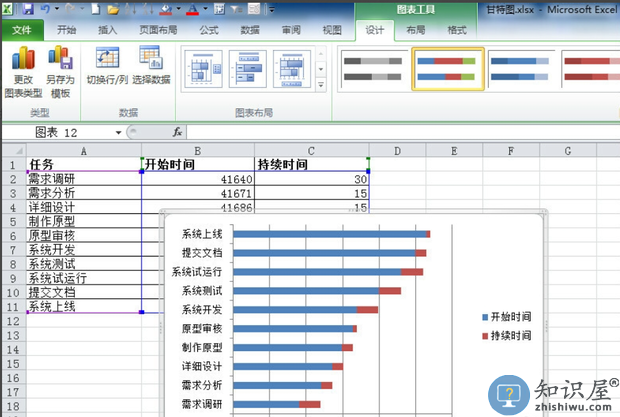
6、这时生成的是一个不太美观的甘特图,所以我们可以对其进行一些设置,比如将下方时间条改为到上方;然后点击生成Y轴,在右键菜单中点击『设置坐标轴格式』。
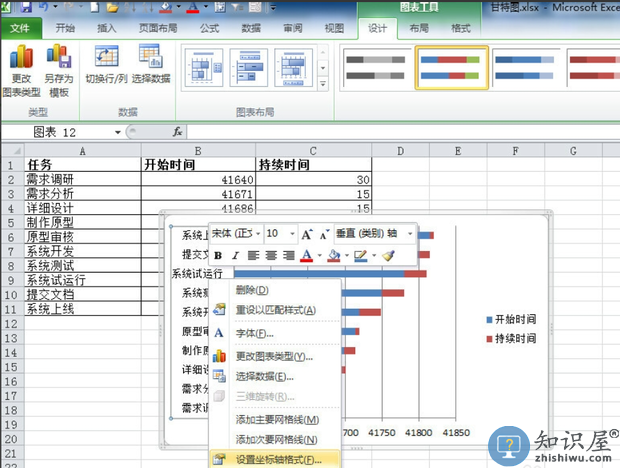
7、勾选弹出设置坐标轴格式界面中坐标轴选型中的『逆序类别』
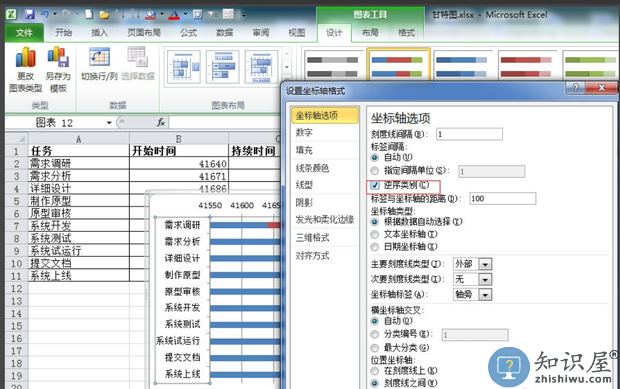
8、同样的对X轴属性进行设置,最小值选择固定,并将开始时间输入其后文本框内这样甘特图就会以开始时间为原点进行显示,然后适当调小主要刻度单位,使间距合理,甘特图看起来更美观。
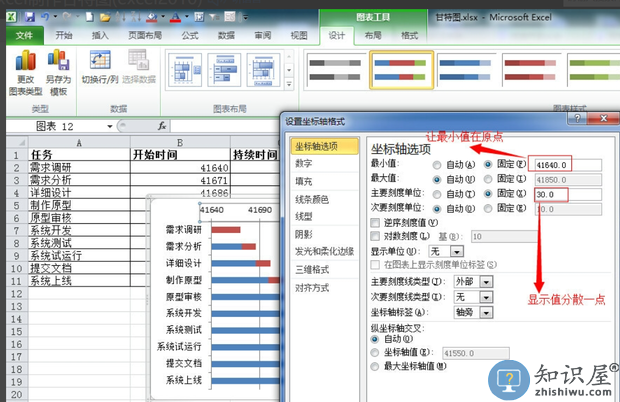
9、由于这里不需要显示双色,因此可以将蓝色填充颜色改为无填充。
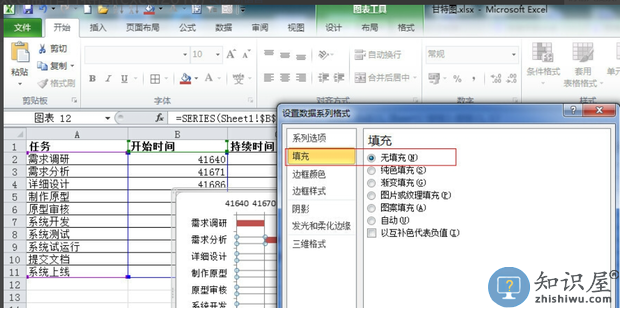
10、最后还原时间格式,得到如下图所示的甘特图。
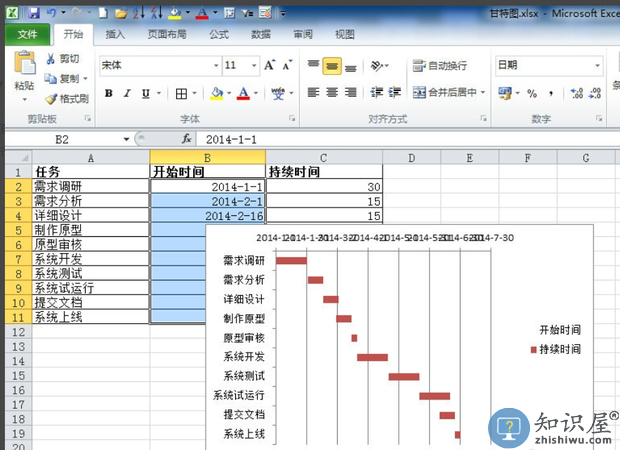
以上就是怎么制作Excel甘特图的全部过程,有兴趣的小伙伴们可以试试。掌握更多技术知识,尽在zhishiwu.com,每天不一样福利,不一样知识。
知识阅读
软件推荐
更多 >-
 查看
查看懒猫记账官方版下载v5.6.3 安卓版
22.24MB |系统工具
-
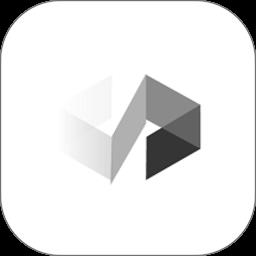 查看
查看极序手机版下载v2.1.4 安卓最新版
9.29MB |系统工具
-
 查看
查看喊记进出货记账app(喊记进销存管理)下载v5.23.59 安卓版
43.05MB |系统工具
-
 查看
查看童话云和新闻客户端下载v2.0.4 安卓官方版
107.39MB |资讯阅读
-
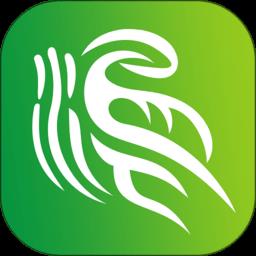 查看
查看金温江app下载v7.1.5 安卓最新版
78.58M |资讯阅读
-
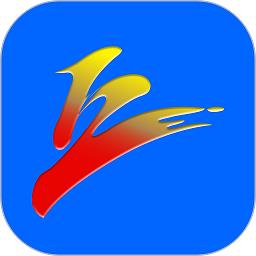 查看
查看云上普者黑app下载v3.3.3 安卓官方版
92.57MB |资讯阅读
-
 查看
查看今日扎西最新版下载v17.0.3 安卓版
93.7MB |资讯阅读
-
 查看
查看奋斗者app下载v1.5.5 安卓版
57.45MB |资讯阅读
-
1
 用Word在网上“开会”
用Word在网上“开会”2011-02-15
-
2
 去除页眉中的横线
去除页眉中的横线2011-02-15
-
3
 ps怎么制作一寸照片教程
ps怎么制作一寸照片教程2022-05-05
-
4
 Word怎么旋转图片方向
Word怎么旋转图片方向2022-01-26
-
5
 javac是什么意思
javac是什么意思2022-03-24
-
6
 swf文件怎么转换成mp4教程
swf文件怎么转换成mp4教程2022-04-29
-
7
 ecshop安装步骤图文教程
ecshop安装步骤图文教程2022-01-12
-
8
 在Word2010文档中将剪贴板内容粘贴为链接
在Word2010文档中将剪贴板内容粘贴为链接2011-03-20
-
9
 妙用Office 2010截屏三招
妙用Office 2010截屏三招2011-02-14
-
10
 PPT怎么更改默认文件位置
PPT怎么更改默认文件位置2011-02-17